-
-
-
-
メールデバイスポリシー
-
This content has been machine translated dynamically.
Dieser Inhalt ist eine maschinelle Übersetzung, die dynamisch erstellt wurde. (Haftungsausschluss)
Cet article a été traduit automatiquement de manière dynamique. (Clause de non responsabilité)
Este artículo lo ha traducido una máquina de forma dinámica. (Aviso legal)
此内容已经过机器动态翻译。 放弃
このコンテンツは動的に機械翻訳されています。免責事項
이 콘텐츠는 동적으로 기계 번역되었습니다. 책임 부인
Este texto foi traduzido automaticamente. (Aviso legal)
Questo contenuto è stato tradotto dinamicamente con traduzione automatica.(Esclusione di responsabilità))
This article has been machine translated.
Dieser Artikel wurde maschinell übersetzt. (Haftungsausschluss)
Ce article a été traduit automatiquement. (Clause de non responsabilité)
Este artículo ha sido traducido automáticamente. (Aviso legal)
この記事は機械翻訳されています.免責事項
이 기사는 기계 번역되었습니다.책임 부인
Este artigo foi traduzido automaticamente.(Aviso legal)
这篇文章已经过机器翻译.放弃
Questo articolo è stato tradotto automaticamente.(Esclusione di responsabilità))
Translation failed!
メールデバイスポリシー
Citrix Endpoint Managementでメールデバイスポリシーを追加して、iOSまたはmacOSデバイスのメールアカウントを構成することができます。
このポリシーを追加または構成するには、[構成]>[デバイスポリシー] の順に選択します。詳しくは、「デバイスポリシー」を参照してください。
iOSおよびmacOSの設定
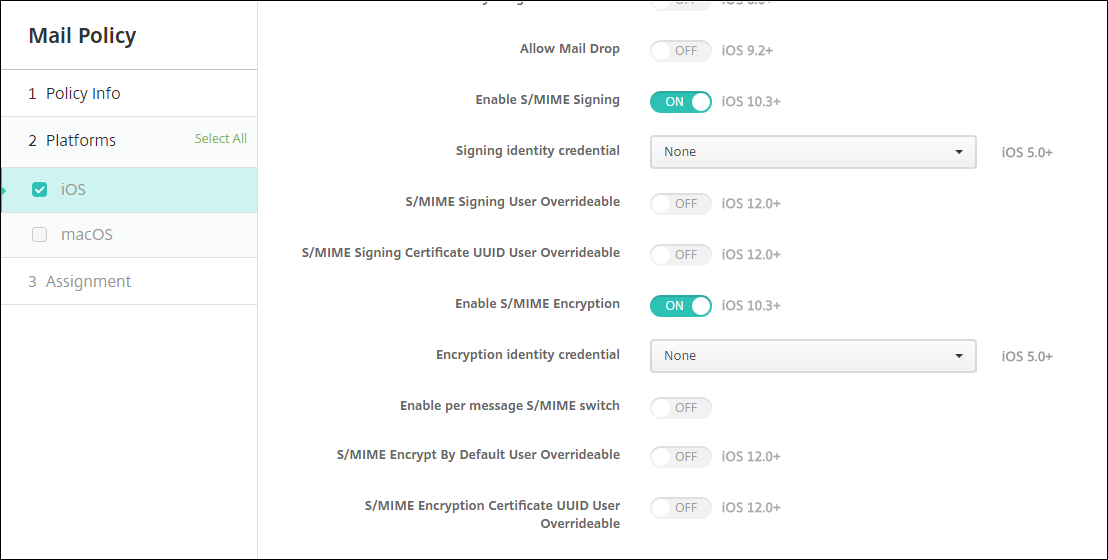
- アカウントの説明: メールおよび設定アプリに表示される、アカウントの説明を入力します。このフィールドは必須です。
- アカウントの種類: [IMAP] または [POP] を選択し、ユーザーアカウントで使用するプロトコルを選択します。デフォルトは[IMAP]です。[POP] を選択した場合、以下の [パスのプレフィックス] オプションは表示されなくなります。
- パスのプレフィックス: 「INBOX」と入力するか、IMAPメールアカウントのパスのプレフィックスを入力します。このフィールドは必須です。
- ユーザー表示名: メッセージやその他の目的で使用する完全なユーザー名を入力します。このフィールドは必須です。
- メールアドレス: アカウントの完全なメールアドレスを入力します。このフィールドは必須です。
-
受信メール設定
- メールサーバーのホスト名: 受信メールサーバーのホスト名またはIPアドレスを入力します。このフィールドは必須です。
- メールサーバーのポート: 受信メールサーバーのポート番号を入力します。デフォルトは143です。このフィールドは必須です。
- ユーザー名: メールアカウントのユーザー名を入力します。この名前は一般的に、メールアドレスの@記号より前の部分と同じです。このフィールドは必須です。
- 認証の種類: 使用する認証の種類を選択します。デフォルトは [パスワード] です。[なし] を選択した場合、以下の [パスワード] フィールドは表示されなくなります。
- パスワード: 任意で、受信メールサーバーのパスワードを入力します。
- SSLを使用: 受信メールサーバーでSSL(Secure Socket Layer)認証を使用するかどうかを選択します。デフォルトは [オフ] です。
-
送信メール設定
- メールサーバーのホスト名: 送信メールサーバーのホスト名またはIPアドレスを入力します。このフィールドは必須です。
- メールサーバーのポート: 送信メールサーバーのポート番号を入力します。ポート番号を入力しなかった場合、指定されたプロトコルのデフォルトポートが使用されます。
- ユーザー名: メールアカウントのユーザー名を入力します。この名前は一般的に、メールアドレスの@記号より前の部分と同じです。このフィールドは必須です。
- 認証の種類: 使用する認証の種類を選択します。デフォルトは [パスワード] です。
- パスワード: 任意で、送信メールサーバーのパスワードを入力します。
- 送信と受信に同じパスワードを使用: 受信パスワードと送信パスワードが同じであるかどうかを選択します。デフォルトは [オフ] で、パスワードが異なることを意味します。
- SSLを使用: 送信メールサーバーでSSL(Secure Socket Layer)認証を使用するかどうかを選択します。デフォルトは [オフ] です。
-
ポリシー
-
アカウント間でのメールの移動を承認: ユーザーに以下の実行を許可するかを指定します:
- このアカウントから別のアカウントにメールを移動する
- 別のアカウントからメールを転送する
- 別のアカウントから返信する
デフォルトは [オフ] です。
- メールアプリからのみメールを送信: ユーザーの電子メールの送信をiOSメールアプリからのみに制限するかどうかを選択します。
- メールの最近の同期を無効化: ユーザーが最近のアドレスを同期できないようにするかどうかを選択します。デフォルトは [オフ] です。このオプションはiOS 6.0以降にのみ適用されます。
- メールドロップを許可: iOS 9.2以降を実行するデバイスに対してApple Mail Dropの使用を許可するかどうかを選択します。デフォルトは [オフ] です。
-
S/MIME署名の有効化: アカウントでS/MIME署名をサポートするかどうかを指定します。デフォルトは [オン] です。[オン] に設定した場合、以下の2つのフィールドが表示されます:
- 署名ID資格情報: 使用する署名資格情報を選択します。
- S/MIME署名(ユーザー上書き可能): [オン] に設定した場合、ユーザーはデバイスの設定でS/MIME署名の有効化と無効化を切り替えられます。デフォルトは [オフ] です。このオプションはiOS 12.0以降に適用されます。
- S/MIME署名証明書UUID(ユーザー上書き可能): [オン] に設定した場合、ユーザーは使用する署名資格情報をデバイスの設定で選択できます。デフォルトは [オフ] です。このオプションはiOS 12.0以降に適用されます。
-
S/MIME暗号化の有効化: このアカウントでS/MIME暗号化をサポートするかどうかを選択します。デフォルトは [オフ] です。[オン] に設定した場合、以下の2つのフィールドが表示されます:
- 暗号化ID資格情報: 使用する暗号化資格情報を選択します。
- メッセージごとのS/MIME切り替えの有効化: [オン] に設定すると、ユーザーがメッセージを作成するたびにS/MIME暗号化のオンとオフを切り替えるオプションが表示されます。デフォルトは [オフ] です。
- デフォルトのS/MIME暗号化(ユーザー上書き可能): [オン] に設定すると、ユーザーはデバイスの設定で、S/MIMEをデフォルトで有効にするかどうかを選択できます。デフォルトは [オフ] です。このオプションはiOS 12.0以降に適用されます。
- S/MIME暗号化証明書UUID(ユーザー上書き可能): [オン] に設定した場合、ユーザーはデバイスの設定でS/MIME暗号化IDと暗号化の有効化と無効化を切り替えられます。デフォルトは [オフ] です。このオプションはiOS 12.0以降に適用されます。
-
アカウント間でのメールの移動を承認: ユーザーに以下の実行を許可するかを指定します:
-
ポリシー設定
- ポリシーの削除: 後でポリシーを削除するには、[日付を選択] または [削除までの期間(時間)を指定] でポリシーを削除するようこの設定を構成します。
- ユーザーにポリシーの削除を許可: ユーザーが常にメールポリシーを削除できるか、削除するためにパスコードが必要か、ユーザーによるポリシーの削除を許可しないのかを選択できます。macOSでのみ利用可能です。
- プロファイルの対象: macOSのみ。ポリシーをユーザーレベルで適用するか、システム全体で適用するかを選択します。
共有
共有
この記事の概要
This Preview product documentation is Citrix Confidential.
You agree to hold this documentation confidential pursuant to the terms of your Citrix Beta/Tech Preview Agreement.
The development, release and timing of any features or functionality described in the Preview documentation remains at our sole discretion and are subject to change without notice or consultation.
The documentation is for informational purposes only and is not a commitment, promise or legal obligation to deliver any material, code or functionality and should not be relied upon in making Citrix product purchase decisions.
If you do not agree, select I DO NOT AGREE to exit.